Создание внутренних ссылок является одним из важных аспектов разработки веб-сайтов. Они позволяют нам связывать различные страницы и обеспечивают пользователей удобным способом навигации по сайту. В этой статье мы рассмотрим, как создать внутреннюю ссылку в HTML.
Для создания внутренней ссылки мы используем тег <a>, который является одним из основных элементов языка HTML. Этот тег позволяет создавать гиперссылки на другие страницы или разделы вашего сайта. Чтобы создать внутреннюю ссылку, мы должны указать атрибут href и указать путь к файлу или разделу.
Для того чтобы создать внутреннюю ссылку, вы должны сначала решить, на какую страницу или раздел вашего сайта вы хотите сделать ссылку. Затем вам нужно определить путь к этой странице или разделу. Путь может быть относительным или абсолютным. Относительный путь указывает на относительное положение файла или раздела относительно текущей страницы, а абсолютный путь указывает на полный путь к файлу или разделу.
Что такое внутренняя ссылка?

Внутренняя ссылка обычно создается с помощью тега <a> и атрибута href. Вместо указания полного URL-адреса, внутренняя ссылка указывает на идентификатор или имя якоря внутри документа.
Идентификатор или имя якоря - это уникальное имя, которое вы присваиваете определенному элементу на странице. <a> , и название идентификатора указывaется в атрибуте href тега <a>. Например, если вы хотите создать внутреннюю ссылку на определенную секцию страницы, вы должны создать идентификатор (якорь) для этой секции и затем использовать его в теге <a>.
Вот пример внутренней ссылки:
<a href="#section1">Перейти к разделу 1</a>В этом примере используется идентификатор "section1" как якорь. Когда пользователь нажимает на эту ссылку, браузер перемещается к элементу с идентификатором "section1" на той же странице.
Внутренние ссылки позволяют пользователям быстро перемещаться по странице и улучшают взаимодействие с документом, делая навигацию более удобной и эффективной.
Преимущества использования внутренних ссылок
Веб-страницы обычно содержат большое количество информации, и использование внутренних ссылок может значительно улучшить навигацию на сайте и пользовательский опыт. Вот несколько преимуществ использования внутренних ссылок:
1. Улучшение структуры сайта: Внутренние ссылки позволяют организовать контент вашего сайта более логичным образом. Вы можете создать цепочку связанных страниц, которые легко переходят друг к другу, облегчая пользователям навигацию и поиск нужной информации.
2. Улучшение SEO-оптимизации: Оптимизация внутренних ссылок может помочь поисковым системам лучше индексировать ваш сайт и понимать структуру вашего контента. Внутренние ссылки также могут повысить вес и релевантность страниц, которые вы хотите продвигать наиболее активно.
3. Увеличение времени на сайте: Предоставляя пользователям легкий доступ к связанным материалам, вы можете удержать их на вашем сайте дольше. Внутренние ссылки могут побуждать пользователей исследовать дополнительную информацию, которая может быть для них интересна, и увеличить общее время, проведенное пользователями на вашем сайте.
4. Удержание посетителей: Если ваш контент содержит ссылки на релевантную информацию, которую пользователи ищут, существует высокая вероятность, что они останутся на вашем сайте дольше. Это особенно важно для интернет-магазинов или новостных порталов, где пользователи могут потребовать дополнительную информацию о продукте или новости.
5. Повышение удобства пользования: Использование внутренних ссылок упрощает пользовательское взаимодействие с вашим сайтом. Они могут быстро перейти к нужной им информации, не прибегая к поиску в интернете или взаимодействию с навигационными меню.
Внутренние ссылки - это мощный инструмент, который поможет вам улучшить навигацию на сайте и повысить уровень удовлетворенности пользователей. Убедитесь, что вы используете внутренние ссылки на своем сайте, чтобы облегчить пользователям доступ к информации и создать более удобный пользовательский опыт.
Как создать внутреннюю ссылку с помощью тега
В HTML, внутренние ссылки используются для создания ссылок на другие разделы внутри того же документа. Это позволяет пользователям переходить к определенным разделам страницы без необходимости прокрутки.
Одним из наиболее часто используемых тегов для создания внутренних ссылок является <a> тег. Чтобы создать внутреннюю ссылку, вам нужно добавить атрибут href к тегу <a> с указанием идентификатора раздела, к которому вы хотите перейти.
Пример:
<a href="#section1">Перейти к разделу 1</a>
Вышеуказанный пример создает ссылку с текстом "Перейти к разделу 1". При нажатии на эту ссылку произойдет прокрутка до раздела с идентификатором "section1". Чтобы создать раздел с определенным идентификатором, вы можете использовать тег <h2> (заголовок второго уровня) и добавить атрибут id к нему.
Пример:
<h2 id="section1">Раздел 1</h2>
Вышеуказанный пример создает раздел с заголовком "Раздел 1" и идентификатором "section1". Когда пользователь нажимает на ссылку "Перейти к разделу 1", происходит прокрутка до этого раздела.
Использование внутренних ссылок может значительно улучшить навигацию на вашем сайте и помочь пользователям быстро находить нужную информацию. Однако, не забывайте о доступности: убедитесь, что ссылки являются понятными и имеют достаточно контекста для понимания их назначения.
Как создать внутреннюю ссылку для якорной навигации
В HTML существует возможность создавать внутренние ссылки для быстрой и удобной навигации по странице. Они позволяют перейти к определенному разделу документа, который обозначен якорем.
Для создания якорной ссылки необходимо выполнить следующие шаги:
- Добавить якорь к нужному элементу страницы. Для этого используется атрибут
id. Например,<h3 id="section1">Раздел 1</h3>. - Создать ссылку на этот якорь. Для этого используется тег
<a>с атрибутомhref, который содержит символ#и значение атрибутаidякоря. Например,<a href="#section1">Перейти к разделу 1</a>.
При клике на такую ссылку произойдет автоматический скролл страницы к элементу с указанным якорем. Например, при клике на ссылку "Перейти к разделу 1" страница будет прокручена до заголовка <h3 id="section1">Раздел 1</h3>.
Таким образом, внутренние ссылки для якорной навигации позволяют улучшить пользовательский опыт и облегчить навигацию по длинным страницам.
Как создать внутреннюю ссылку для перехода внутри одного документа
Внутренние ссылки в HTML позволяют пользователям переходить к разным частям одного документа без необходимости загружать новую страницу.
Это особенно полезно, когда у вас есть длинный документ или страница с содержанием, где нужно быстро переместиться к определенной секции.
Для создания внутренней ссылки вам понадобятся два шага:
- Создать целевую точку, к которой будет осуществляться переход.
- Создать саму ссылку, которая будет указывать на эту точку.
1. Чтобы создать целевую точку, вы должны использовать атрибут id. Например, если вы хотите создать точку для перехода к определенному абзацу, добавьте id="my-paragraph" к соответствующему тегу <p>. Например:
<p id="my-paragraph">Это мой абзац для перехода.</p>
2. Когда вы создали целевую точку, вы можете создать ссылку, указывающую на эту точку. Для этого используйте тег <a> и атрибут href.
В качестве значения атрибута href укажите символ # и id созданной целевой точки. Например:
<p>Для перехода к моему абзацу, нажмите <a href="#my-paragraph">сюда</a>.</p>
После этого, при нажатии на ссылку пользователь будет перенаправлен к указанному абзацу внутри того же документа.
Таким образом, создание внутренних ссылок в HTML очень просто и позволяет создавать навигацию внутри одного документа или страницы.
Улучшение навигации с помощью внутренних ссылок

Для создания внутренней ссылки необходимо использовать атрибуты id и href. Первым шагом необходимо определить точку назначения ссылки, задав id атрибут для соответствующего элемента. Например, мы можем определить id атрибут для каждого заголовка раздела:
<h3 id="section1">Раздел 1</h3><h3 id="section2">Раздел 2</h3>
Затем мы можем создать ссылку на определенный раздел, используя href атрибут и символ # для обращения к id атрибуту элемента. Например:
<a href="#section1">Перейти к разделу 1</a><a href="#section2">Перейти к разделу 2</a>
Это позволит пользователям одним кликом перейти к нужному разделу на странице, без необходимости прокручивания всего контента.
Внутренние ссылки также часто используются для создания навигационного меню или оглавления страницы. Можно создать список ссылок, используя теги <ul> или <ol>, и добавить внутренние ссылки на каждый раздел или элемент. Например:
<ul><li><a href="#section1">Раздел 1</a></li><li><a href="#section2">Раздел 2</a></li></ul>
Таким образом, пользователи смогут легко навигироваться по странице и быстро переходить к нужной информации.
Как отследить переходы по внутренним ссылкам
| HTML-код | Описание |
|---|---|
| <a href="internal-link.html" onclick="ga('send', 'event', 'internal-link', 'click', 'Internal Link')">Внутренняя ссылка</a> | Это пример HTML-ссылки, для которой настроено отслеживание переходов в Google Analytics. При нажатии на ссылку отправляется событие 'internal-link', 'click', 'Internal Link' в Google Analytics. |
В этом примере мы использовали атрибут 'onclick', чтобы вызвать JavaScript-функцию 'ga', которая отправляет событие в Google Analytics. Мы передаем следующие значения: 'internal-link' – категория события, 'click' – действие события и 'Internal Link' – метку события.
Полный код для подключения Google Analytics выглядит следующим образом:
<script async src="https://www.googletagmanager.com/gtag/js?id=ВАШ_ID_АНАЛИТИКИ"></script> <script> window.dataLayer = window.dataLayer